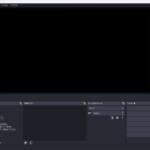またまたSyama.です!現在は,新入生応援テレビが投稿できてホッとしているところです.普段,僕は映像技術部で音声面は担当しないのですが,この新入生応援テレビでは多くの部分の音声の編集も担っていたので,どうやって編集したのかを公開したいと思います!
まだご視聴になっていない方は是非ご覧くださいね〜
Step 0. 環境をご紹介!
スタジオ撮影時のマイク
RBCでは基本的にピンマイクを使って収録しています.
メインはSONYのワイヤレスピンマイクですね.その他にもいくつか種類はありますが,基本的にこれを使って収録してます!
自宅の環境
僕はWindowsもMacも両方持っていますが,家でオーディオインターフェースを接続しているのがWindowsなので基本Windowsを使って編集します.
WindowsよりMacのほうが音がいいんじゃないの?
みたいな声をたまに聞きますが,ちゃんと設定すればWindowsでも大丈夫です.
そんな僕の環境は
- メインPC : Windows 11の自作PC(ミドルスペックくらいです)
- ノートPC : Apple MacBook Pro 13" (M1,2020)
- Audio I/F : Native Instruments Komplete AUDIO 1
- ヘッドホン : Pioneer DJ HDJ-CUE1
- DJ用なので本来使っちゃいけないんですが…早くモニターヘッドホンほしい
- ソフト : Adobe Audition
- 使用プラグインはのちのち紹介します
こんな感じ.
Step 1. ノイズ除去
環境音ノイズを消す
RBCは一般的なテレビ局みたいな常設の撮影スタジオがあるわけではないので,学内のどこかの場所を借りて収録します.そのため,空調や一般の学生の方の声などノイズや声の反響によって元の音源は聞けたものじゃないです.そこで,ノイズ除去エフェクトを使って環境音ノイズを除去していきます.
Adobe Auditionには「クロマノイズ除去」というエフェクトがありますが,酷いノイズの場合は消しきれないことがあるので,僕はWavesの「Clarity Vx」というプラグインを使っています.このプラグインは流行りのAIパワーを使ってほとんどの環境音を除去してくれます.
つまみを触ることでノイズの量を調整できるのですが,ノイズ0にしてしまうといかにも「ノイズ除去したな〜」っていう音になってしまうので,つまみの値はだいたい40〜70%くらいにしています.
突発的なノイズを消す
AIパワーを使っても,「ものを落とした」「マイク触っちゃった」みたいな突発的な大きなノイズは消しきれないことが多いです.この場合は,Auditionの「周波数のスペクトル表示」と「スポット修復」ツールを使って消していきます.
どうやって消すのかは,いろんな方がわかりやすくまとめておられるので,色々ググってみてください!
Step 2. マルチトラックセッションでミックス
マイクを使う人が複数いたり,マイク音以外にBGMやSEがあったり,一部だけリバーブ掛けたかったり…といろんな音を混ぜたい場合はAudition の「マルチトラックセッション」を使います.
今回はMCが2人しかいないので割とシンプルですね〜
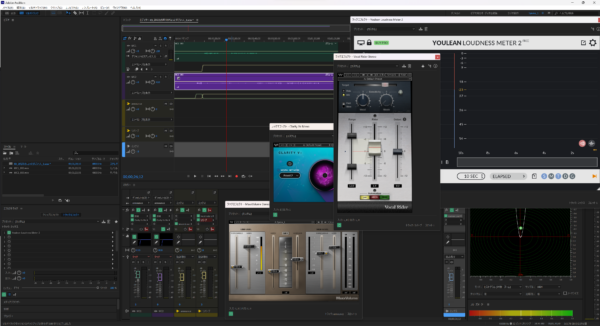
ちょっとしたこだわり
今回はMC2人の音声をちょっとだけ左右に(PAN)振って,立体感を出してみました.ヘッドホンで聞かないとほとんどわからないレベルだとは想いますが,これによって2人の声がちゃんと別れて聞こえるので聞きやすくなっているかと思います.
音量を整える
いくら練習したMCだとしても声量を一定に保つのは難しく,局所的に大きかったり小さかったりしてしまうので,コンプレッサーを掛けて整えていきます.Audition にももちろんコンプレッサーは付属していますが,それだと「局所的」に対応しきません.
そういった場合,部分的に音量を上げたりしてやっていくのですが,めっちゃめんどくさい…ので有料プラグインでどうにかしてます😇
僕が使ってるプラグインはこの2つ.
これ掛けとけばとりあえずどうにかなります.局所的に大きい,小さいはほとんどありません.
Step 3. 全体の音量をYouTube基準へ
テレビ見てて,チャンネル変えても局によって「うるさい!」とはならないですよね.YouTubeにも音量の基準があって,よく見る「-〇dB(デシベル)」っていう単位ではなく,ラウドネスといって「-○LUFS」という単位があります.実はdBは音量の単位じゃないので,LUFSを見なきゃいけないんです.
Audition ではtc electronicの「ラウドネスレーダーメーター」というプラグインが付属していますが,個人的には見づらいので「Youlean Loudness Meter 2」という無料のプラグインを使ってます.
これを使いながら,大きい部分は小さく,小さい部分は大きくして,コーナーによって音量のばらつきがないよう気をつけて完了です!
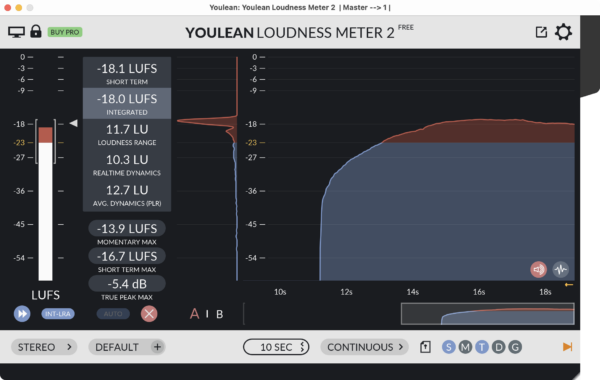
最後に
いかがだったでしょうか?音ってわかりづらくて,音質の向上ってなかなか難しいんですが,僕の工夫と努力が視聴の際に気づいてもらえれば幸いです!